ScannerPortátil. Manual de. Instruções
|
|
|
- Júlia Casqueira Beretta
- 8 Há anos
- Visualizações:
Transcrição
1 ScannerPortátil Manual de Instruções
2
3 3 CONTEÚDO 1. GUIA DE SEGURANÇA E PRECAUÇÃO MANUAL DE INSTRUÇÕES 06 Conteúdo da embalagem 06 Nome das partes 06 Ícones do monitor LCD 07 Recarregando a bateria 07 Utilizando o Scanner 08 Inserindo e retirando o cartão Micro SD 08 Ligando e desligando o Scanner 08 Configurando 09 Tipo de Arquivo (JPG / PDF) 09 Resolução (Quality) 09 Cor (Color) 10 Linguagem (Language) 10 Data e Hora (Date / Time) 10 Pré-Visualização (Inst. Preview) 11 Desligamento Automático (Auto Off) 11 Deletar Todas (Delete All) 11 Formatar (Format) 11 Versão (Device Info) 12 Digitalizando um Documento 12 Velocidade de uma Digitalização 13 Visualizando a Digitalização na Tela do Scanner 13 Apagar uma Digitalização (Delete) 13 Calibração do Balanço de Brancos 14 Função Reset 14 Conectando com o Computador ESPECIFICAÇÕES TÉCNICAS REQUISITOS MÍNIMOS DO SISTEMA POSSÍVEIS PROBLEMAS E SOLUÇÕES SAC ANOTAÇÕES 19
4 1. GUIA DE SEGURANÇA E PRECAUÇÃO As informações a seguir abrangem várias formas de fornecimento do produto principal. Considere somente os tópicos relacionados ao seu aparelho e acessórios que ele possui. PRECAUÇÕES NO USO DE PILHAS / BATERIA E CARREGADOR Nunca coloque as pilhas/bateria em contato com água ou qualquer outro líquido. Nunca manuseie o carregador e o seu plugue com as mãos molhadas. Não use tomadas danificadas ou sem a devida segurança. Não provoque curto circuito mesmo na pilha/bateria considerada descarregada. Sempre instale as pilhas/bateria no aparelho obedecendo às respectivas polaridades positivo (+) e negativo (-). Guarde as pilhas/bateria em local arejado, seguro e fora do alcance de crianças. Nunca use as pilhas/bateria sem a isolação elétrica, pois poderão danificar o aparelho e causar acidentes. Não desmontar ou incinerar as pilhas/bateria, pois ela pode explodir ou incendiar. Se remover as pilhas/bateria isole-as eletricamente para evitar curto-circuito. Quando submetidas a baixas temperaturas, a capacidade das pilhas/bateria pode ser reduzida mas, se recuperará tão logo a temperatura normal seja restabelecida. Caso haja vazamento das pilhas/bateria, evite o contato do produto químico com os olhos, pele ou boca. Encaminhe o aparelho para um posto autorizado ou entre em contato com o distribuidor. Adquira pilhas/bateria originais. Remova o carregador da tomada tão logo cesse o uso e não utilize durante tempestades de relâmpagos. PRECAUÇÕES NO USO E TRANSPORTE DO SCANNER Não use o scanner sobre superfícies que possam riscar o leitor ou papéis com grampos, presilhas, rebites, etc. Se notar alguma anomalia no scanner desligue-o e contate o fornecedor. Nunca toque as lentes do leitor com o dedo, pois as impressões digitais prejudicam a qualidade da digitalização. Se as lentes estiverem sujas, remova a sujeira suavemente com um lenço de papel. Nunca derrube ou submeta o scanner a impactos devido ao risco de danificar seu mecanismo de precisão. Não utilize o scanner sob chuva, sobre materiais molhados ou com as mãos molhadas. 4
5 5 1. GUIA DE SEGURANÇA E PRECAUÇÃO Caso for digitalizar documentos importantes, faça antes testes para certificar-se de que o aparelho está em perfeitas condições de uso. A modificação das características originais do produto bem como o uso de peças adaptadas, não é de responsabilidade do fabricante nem do distribuidor. Este aparelho se destina ao uso doméstico e não profissional. O fabricante e distribuidor do scanner se eximem de qualquer responsabilidade, direta ou indireta, por eventuais prejuízos que o usuário venha a sofrer, seja pelo uso inadequado, defeitos do aparelho e seus acessórios, digitalização de documentos protegidos por direitos autorais, cópias não autorizadas, ou mesmo demandas judiciais movido por terceiros. PRECAUÇÕES NO ARMAZENAMENTO DO SCANNER Não deixe o scanner em ambientes com alta temperatura e umidade. Afaste o Scanner de aparelhos eletroeletrônicos como TV, refrigerador, forno de micro-ondas, rádio e outros. Mantenha o scanner longe de poeira, terra, areia, água ou produtos químicos, pois estes elementos podem causar danos irreparáveis ao mecanismo e aos componentes internos do produto. Não utilize solventes orgânicos, tais como diluente para pintura, álcool ou benzina para limpar o scanner. Guarde o scanner e seus acessórios fora do alcance de crianças. Os produtos eletroeletrônicos usados devem ser descartados separadamente para reciclagem obedecendo à legislação local. Contate a prefeitura de sua cidade para verificar o sistema de coleta seletiva e a destinação adequada. CUIDADOS COM O CARTÃO DE MEMÓRIA Não exponha o cartão de memória à umidade, temperaturas elevadas ou próximas a campos magnéticos. Não aplique esforço mecânico no cartão de memória. Não toque nos contatos elétricos do cartão, pois a transpiração das mãos pode oxidar os contatos. Remover o cartão de um aparelho e colocar em outro, pode acarretar erro de arquivo. Descarregue os arquivos, formate o cartão e depois o reutilize no aparelho. O fabricante ou distribuidor não se responsabilizam pelo não funcionamento de nenhum tipo de cartão de memória, seja pela incompatibilidade da sua capacidade, tipo ou velocidades de leitura e gravação. O fabricante ou distribuidor não se responsabilizam pela perda de arquivos contidos no cartão de memória por exclusão acidental, defeitos do cartão ou mesmo do scanner.
6 6 1. GUIA DE SEGURANÇA E PRECAUÇÃO CUIDADOS COM O MONITOR LCD O painel de cristal líquido LCD é um componente muito frágil. Proteja-o contra impactos e incidência de luz muito intensa, tais como a luz direta do Sol. Não pressione nem faça esforço excessivo sobre o LCD, pois ele pode se quebrar. Se houver a quebra do LCD, tenha cuidado com os fragmentos de vidro. Leve o aparelho na assistência técnica autorizada para conserto ou contate o SAC. O LCD é fabricado com tecnologia de alta precisão. Apesar do nível de pixels em funcionamento ser de 99,99% ou superior, deve-se considerar que menos de 0,01% pode ou não iluminar de forma incorreta. 2. MANUAL DE INSTRUÇÕES Conteúdo da Embalagem 01 Scanner Portátil TravelScan TS2L 01 Cabo USB 01 Software CD 01 Cartão para ajuste de brancos 01 Capa Protetora 01 Manual de Instruções e Certificado Nome das Partes Botão liga e desliga / digitalização / confirmação / zoom 2. Botão de visualização / voltar / sair 3. Botão de configurações / deletar / alternar direção para direita ou esquerda 4. Tela de LCD 5. Formato do arquivo / imagem anterior / para cima ou esquerda 6. Resolução do arquivo / próxima imagem / para baixo ou direita 3 1
7 7 2. MANUAL DE INSTRUÇÕES 7. Conexão USB 8. Botão reset 9. Compartimento do cartão micro SDHC Ícones do monitor LCD 1. Indicador do tipo de arquivo JPG / PDF_Letter / PDF_A4 2. Indicador de resolução HI (Alta) : 1050dpi MI (Média): 600dpi LO (Baixa) : 300dpi 3. Indicador do nível de carga da Bateria Carga completa Meia carga Baixo nível de carga Bateria descarregada 4. Indicador de efeito Colorido Preto e Branco 5. Contador Mostra a quantidade de arquivos salvos no Cartão Micro SD Recarregando a Bateria Carregando pelo Computador - Carregue a bateria interna antes de utilizar o seu scanner. 1. Conecte o plugue maior do cabo USB (fornecido) em uma porta USB de seu computador; 2. A outra extremidade do cabo USB deve ser conectada no Scanner; 3. Será mostrado no Display o progresso da recarga (aproximadamente 2,5 horas ou 150 minutos); 4. Quando a recarga estiver completa a indicação se apagará.
8 2. MANUAL DE INSTRUÇÕES Utilizando o Scanner Atenção: Inicialmente poderá ser necessário um pouco de prática. Leia atentamente as instruções e obtenha melhor desempenho do aparelho e qualidade nas digitalizações. Inserindo e Retirando o Cartão Micro SD Insert a Memory card É necessária a utilização de um cartão Micro SD para que suas digitalizações sejam salvas. 1. Desligue o Scanner; 2. Insira o cartão Micro SD no conector (com os contatos dourados para cima) conforme figura abaixo; 8 3. Deslize-o suavemente para dentro até ouvir o clique da trava; 4. Ligue novamente o Scanner; 5. Para retirá-lo, empurre-o para dentro até ouvir o clique da trava. Depois o deslize suavemente para fora do conector. Notas: - Não force a entrada do cartão. Certifique que o cartão está sendo inserido de forma correta. Usar excesso de força poderá causar danos no cartão e no Scanner. - É necessário formatar o cartão Micro SD sempre que inserir pela primeira vez ou caso tenha sido formatado em outros dispositivos. Exemplo: Computadores, Celulares e etc. Ligando e Desligando o Scanner 1. Para ligar ou desligar mantenha o botão pressionado por aproximadamente 3 segundos. Notas: - Se o desligamento automático estiver configurado para 3 min, o Scanner será desligado caso permaneça sem interação. - Quando o Scanner for ligado pela primeira vez, deverão ser ajustadas a Data, Hora e Linguagem.
9 9 Configurando 2. MANUAL DE INSTRUÇÕES Nesse caso, para efetuar os ajustes: 1. Pressione o botão para cima JPG/PDF ou para baixo DPI no item destacado para selecionar o número desejado; 2. Pressione o botão para avançar para a próxima opção de ajuste: ANO (Y), MÊS (M), DIA (D), HORA (H), MINUTO (M) 3. Se necessário pressione o botão para retornar à opção anterior. Configure seu Scanner antes de iniciar uma digitalização. 1. Com o Scanner ligado pressione o botão para visualizar as opções; 2. Para sair pressione repetidamente o botão ou até que a tela principal seja mostrada. Tipo de Arquivo (JPG / PDF) 1. Pressione o botão para entrar nas configurações; 2. Selecione a opção JPG / PDF; 3. Pressione o botão para entrar; 4. Pressione o botão para cima ou para baixo para escolher entre os formatos: - JPG - PDF_A4* - PDF_Letter** 4. Quando ajuste do MINUTO for efetuado, pressione o botão para avançar para o ajuste da LINGUAGEM; 5. Selecione o idioma desejado pressionando brevemente o botão para cima JPG/PDF ou para baixo DPI e então pressione o botão para finalizar. 5. Pressione o botão para confirmar e então pressione o botão ou para retornar à tela principal. * A4 é o padrão de folha mais comum. Selecione este formato para posicionar a digitalização de acordo com o tamanho desta folha. ** Letter (carta). Selecione este formato para posicionar a digitalização de acordo com o tamanho deste tipo de folha. Nota: As digitalizações nos formatos PDF podem ter o tamanho levemente reduzido devido às bordas que são criadas automaticamente pelo sistema. Também é possível escolher de forma rápida o formato desejado, pressionando brevemente o botão JPG/PDF na tela principal. Resolução (Quality) 1. Pressione o botão para entrar nas configurações; 2. Pressione o botão para baixo até a opção Quality; 3. Pressione o botão para entrar; 4. Pressione o botão para cima ou para baixo para escolher entre as
10 2. MANUAL DE INSTRUÇÕES resoluções: - Baixa (LO): 300dpi - Média (MI): 600dpi - Alta (HI) : 1050dpi 5. Pressione o botão para confirmar e então pressione o botão ou para retornar à tela principal. 10 Também é possível escolher de forma rápida a resolução desejada, pressionando brevemente o botão DPI na tela principal. Cor (Color) 1. Pressione o botão para entrar nas configurações; 2. Pressione o botão para baixo até a opção Color; 3. Pressione o botão para entrar; 4. Pressione o botão para cima ou para baixo para escolher entre as opções: - Colorido (Color) - Preto e Branco (Mono) 5. Pressione o botão para confirmar e então pressione o botão ou para retornar à tela principal. Linguagem (Language) 1. Pressione o botão para entrar nas configurações; 2. Pressione o botão para baixo até a opção Language; 3. Pressione o botão para entrar; 4. Pressione o botão para cima ou para baixo para escolher entre as opções: - Inglês (English) - Espanhol (Spanish / Spañol) - Francês (French / Français) - Alemão (German / Deutsch) - Italiano (Italiano / Italian) - Holandês (Nederlands / Dutch) - Russo (Pусский / Russian) - Japonês ( /Japanese) - Chinês Tradicional ( / T. Chinese) - Chinês Simplificado ( / S.Chinese) 5. Pressione o botão para confirmar e então pressione o botão ou para retornar à tela principal. Data e Hora (Date / Time) 1. Pressione o botão para entrar nas configurações; 2. Pressione o botão para baixo até a opção Date / Time; 3. Pressione o botão para entrar; 4. Pressione o botão para cima ou para baixo para ajustar o ano; 5. Pressione o botão para avançar ao próximo ajuste;
11 11 2. MANUAL DE INSTRUÇÕES 6. A sequência dos ajustes é: - Ano (Y) - Mês (M) - Dia (D) - Hora (H) - Minuto (M) 7. No ajuste do minuto, pressione o botão para confirmar e então pressione o botão ou para retornar à tela principal. Pré-Visualização (Inst. Preview) 1. Pressione o botão para entrar nas configurações; 2. Pressione o botão para baixo até a opção Inst. Preview; 3. Pressione o botão para entrar; 4. Pressione o botão para cima ou para baixo para escolher entre as opções: - Ligado (On) : Para não mostrar por alguns segundos a imagem digitalizada. - Desligado (Off): Para mostrar por alguns segundos a imagem digitalizada. 5. Pressione o botão para confirmar e então pressione o botão ou para retornar à tela principal. Desligamento Automático (Auto Off) 1. Pressione o botão para entrar nas configurações; 2. Pressione o botão para baixo até a opção Auto Off; 3. Pressione o botão para entrar; 4. Pressione o botão para cima ou para baixo para escolher entre as opções: - Desligado (Off) - 3 minutos (3 Min) 5. Pressione o botão para confirmar e então pressione o botão ou para retornar à tela principal. Deletar Todas (Delete All) 1. Pressione o botão para entrar nas configurações; 2. Pressione o botão para baixo até a opção Delete All; 3. Pressione o botão para entrar; 4. Pressione o botão para cima ou para baixo para escolher entre as opções: - Não (No) : Para cancelar. - Sim (Yes): Apagar todas as digitalizações. 5. Pressione o botão para confirmar e então pressione repetidamente o botão ou para retornar à tela principal. Formatar (Format) Nota: Antes de realizar a formatação faça um backup dos arquivos importantes, pois todo conteúdo do cartão micro SD/SDHC será excluído após a formatação.
12 2. MANUAL DE INSTRUÇÕES Pressione o botão para entrar nas configurações; 2. Pressione o botão para baixo até a opção Format; 3. Pressione o botão para entrar; 4. Pressione o botão para cima ou para baixo para escolher entre as opções: - Não (No) : Para cancelar. - Sim (Yes): Para formatar o cartão micro SD/SDHC. 5. Pressione o botão para entrar. Será exibida uma tela de confirmação; 6. Pressione o botão para cima ou para baixo para escolher entre as opções: - Não (No) : Para cancelar. - Sim (Yes): Para confirmar a formatação do cartão micro SD/SDHC. 7. Pressione o botão para confirmar e então pressione repetidamente o botão ou para retornar à tela principal. Versão (Device Info) 1. Pressione o botão para entrar nas configurações; 2. Pressione o botão para baixo até a opção Device Info; 3. Pressione o botão para entrar; 4. A versão do Software será exibida; 5. Pressione repetidamente o botão ou para retornar à tela principal. Digitalizando um Documento 1. Mantenha pressionado o botão por aproximadamente 3 segundos para ligar o Scanner; 2. Coloque o documento a ser digitalizado em uma superfície lisa e plana; 3. Segure firmemente o documento com uma das mãos e alinhe o Scanner respeitando a área limite de digitalização, sinalizada pelas setas na lateral do aparelho (largura de uma folha A4); 4. Pressione o botão somente uma vez para iniciar a digitalização; 5. Deslize lentamente o Scanner sobre o documento mantendo sua mão firme e estável durante o processo de digitalização; 6. Pressione o botão novamente para finalizar a digitalização ou deixe o Scanner parado por aprox. 3 segundos. Atenção: O processo de digitalização deve ser feito de forma suave e uniforme. Não faça movimentos bruscos, não trema ou incline o Scanner, pois a qualidade da imagem será afetada caso esses cuidados não sejam tomados.
13 13 2. MANUAL DE INSTRUÇÕES O processo de digitalização será iniciado somente quando houver o movimento do Scanner. Caso o botão for pressionado e o aparelho ficar parado por aprox. 3 segundos a digitalização será cancelada e nenhum arquivo será gerado. Não passe o Scanner portátil por cima de espirais, clipes ou grampos. Além de afetar a qualidade da imagem esses objetos poderão causar danos ao aparelho. Iniciado o processo de digitalização, nunca mude o sentido do deslizamento. Caso contrário a imagem ficará invertida. Velocidade de uma Digitalização A velocidade de uma digitalização deve ser igual ou inferior da tabela abaixo: Caso não seja respeitada a velocidade, uma mensagem de erro será mostrada e a qualidade da digitalização poderá ser diretamente afetada. Velocidade Máxima de Digitalização (Folha A4) Efeito Color (colorido) Mono (Preto e Branco) Qualidade Alta (HI) Média (MI) Baixa (LO) 12 segundos 8 segundos 3 segundos 10 segundos 6 segundos 2 segundos Visualizando a Digitalização na Tela do Scanner 1. Ligue o Scanner; 2. Pressione o botão para visualizar a última digitalização; 3. Pressione o botão para cima ou para baixo para avançar ou retroceder às digitalizações salvas no cartão micro SD/SDHC 4. Pressione o botão para aplicar o zoom durante a visualização. É possível aumentar a imagem em 4x ou 8x; 5. Pressione os botões de direções JPG/PDF ou DPI para explorar a digitalização na vertical; 6. Pressione o botão para alternar o sentido da exploração; 7. Pressione os botões de direções JPG/PDF ou DPI para explorar a digitalização na horizontal; 8. Pressione o botão para cancelar o modo Zoom e novamente este botão para sair do modo visualização. Apagar uma Digitalização (Delete) 1. Pressione o botão para visualizar a digitalização a ser apagada; 2. Pressione o botão para entrar nesta opção; 3. Pressione o botão para cima ou para baixo para escolher entre as opções:
14 2. MANUAL DE INSTRUÇÕES - Não (No) : Para cancelar. - Sim (Yes): Apagar a digitalização. 5. Pressione o botão para confirmar e então pressione repetidamente o botão ou para retornar à tela de visualização. Calibração do Balanço de Brancos Essa função corrigirá as possíveis variações de cores que poderão surgir ao longo do tempo. A calibração do Balanço de Brancos deve ser feita apenas quando for necessária. 1. Limpe a superficie da lente do Scanner com um pano seco e macio; 2. Coloque o Scanner sobre a folha branca de calibração (fornecida) e mantenha pressionado o botão para ligá-lo; 3. Mantenha pressionado o botão JPG/PDF e em seguida pressione uma vez o botão. Solte os botões para entrar no modo de calibração; - A mensagem 1. Calibration starts. Do not move the device! aparecerá na tela. 4. Não mova o Scanner até que a mensagem 2. Scan the calibration sheet! apareça na tela. 5. Deslize lentamente o Scanner sobre a folha branca (deslize o Scanner para trás se necessário); 6. A calibração estará completa quando a mensagem 3. Calibration completed! aparecer na tela. Pressione qualquer botão para desligar o Scanner. Atenção: Certifique-se que a bateria esteja completamente carregada. Se o processo for interrompido, o Scanner poderá ficar inoperante por alguns minutos. Aguarde aprox. 10 minutos e refaça a calibração. Função Reset O botão Reset deve ser ativado com um objeto de metal fino para voltar às configurações de fábrica. Atenção: Ao pressionar o botão reset, os ajustes de data / hora e outras configurações serão perdidas. Conectando com o Computador Visualize as imagens digitalizadas através do monitor do computador. 1. Mantenha pressionado o botão para ligar o Scanner; 2. Conecte uma ponta do cabo (fornecido) na porta USB do computador e a outra no Scanner; - Observe que na tela do LCD aparecerá o símbolo que confirma a conexão; 3. Quando conectar pela primeira vez em um computador, o driver será instalado 14
15 15 2. MANUAL DE INSTRUÇÕES automaticamente (Plug and Play); 4. Um disco removível referente ao Scanner será criado; 5. No computador vá até Meu Computador e clique duas vezes com o botão esquerdo do mouse sobre o Disco Removível que foi criado* ; 6. As digitalizações poderão ser encontradas a partir do diretório: Computador Disco Removível (a:)* DCIM 100MEDIA * A letra referente à unidade do disco removível pode variar de computador e de acordo com a quantidade de dispositivos conectados nele. Atenção: O cabo USB (fornecido) deve ser totalmente inserido no computador e no aparelho. Ainda que tenha mostrado no LCD o símbolo de conexão, o cabo USB deve ser inserido por inteiro. Caso contrário o disco removível não será criado e não será possível a visualização das digitalizações no computador.
16 3. ESPECIFICAÇÕES TÉCNICAS Sensor de Imagem de Contato A4 Colorido Resolução Baixa (LO): 300x300 dpi Resolução Média (MI): 600x600 dpi Resolução Alta (HI): 1050x1050 dpi Ajuste de Data e Hora Sim Velocidade Máxima de Digitalização (Folha A4): Resolução Alta Color (Colorido) 12 segundos Mono (Preto e Branco) 10 segundos Resolução Média Color (Colorido) 8 segundos Mono (Preto e Branco) 6 segundos Resolução Baixa Color (Colorido) 3 segundos Mono (Preto e Branco) 2 segundos Largura da área de digitalização: 216 mm; 16 Capacidade (Usando cartão Micro SD de 1GB e arquivos digitalizados em tamanho PDF- Letter. A quantidade de arquivos pode variar dependendo do texto e imagens contidas no documento) 1050 dpi Colorido: 140 Digitalizações (Min.) 1050 dpi Mono: 150 Digitalizações (Min.) 600 dpi Colorido: 550 Digitalizações (Min.) 600 dpi Mono: 600 Digitalizações (Min.) 300 dpi Colorido: 1580 Digitalizações (Min.) 300 dpi Mono: 1600 Digitalizações (Min.) Formato do arquivo: LCD: TFT 1.44 Deslig. Automático: JPEG / PDF 3 Min. e Desl Porta USB: USB 2.0 Alta velocidade Memória Externa: Cartão Micro SD/SDHC até 32GB Alimentação: Bateria interna de Polímero de Litio Comprimento da área de digitalização: 1050dpi: 127 cm (Max) 600dpi: 152 cm (Max) 300dpi: 317 cm (Max) Sistema Operacional: Wlndows 8 / 7 / Vista / XP MacOS 10.5 ou superior Conexão plug and play 4. REQUISITOS MÍNIMOS DO SISTEMA CPU: Pentium III ou superior RAM: 256MB Interface: USB * Especificações técnicas e estéticas estão sujeitas a alterações sem prévio aviso. Nota: As informações acima estão relacionadas apenas ao produto principal. Os aplicativos contidos no CD são compatíveis apenas com os sistemas Windows 8, 7, Vista e XP.
17 17 5. POSSÍVEIS PROBLEMAS E SOLUÇÕES Sintomas Causas Possíveis soluções O Scanner não está ligando As digitalizações não estão sendo salvas O computador não está reconhecendo o Scanner quando conectado 1. A bateria interna está descarregada 2. O processo de calibração do balanço de Brancos foi interrompido 1. O cartão Micro SD não foi inserido 2. A memória do cartão está cheia 3. O cartão Micro SD foi formatado em outro dispositivo 1. Falha na conexão 2. O cabo USB não foi devidamente conectado 1. Recarregue a bateria 3. Aguarde aprox. 10 min. e repita o processo de calibração. 1. Insira o cartão micro SD 2. Faça um backup das imagens e apague os arquivos mais antigos para liberar espaço 3. Formate o cartão Micro SD no próprio Scanner (conforme manual de instruções) 1. O cabo não está conectado no computador 2. Insira totalmente o cabo USB no computador e no Scanner 3. Conecte o cabo em outra porta USB e reinicie o computador Mostra a mensagem Scan Error A digitalização está sendo feita de forma rápida Não ultrapasse a velocidade máxima de digitalização, conforme tabela Imagens borradas 1. A lente do Scanner está suja 2. Não está sendo posicionado rente ao papel. 3. O movimento de digitalização foi mal realizado 4. Imagens com variação de cores 1. Faça a limpeza da lente com pano seco e macio 2. Posicione o Scanner rente ao documento 3. Faça o movimento de digitalização de forma uniforme e segurando com firmeza 4. Faça a Calibração do Balanço de Brancos conforme manual Imagens escuras / Linhas Pretas ou Brancas na vertical 1. A lente do Scanner está suja 2. O Scanner está descalibrado 1. Faça a limpeza da lente com pano seco e macio 2. Faça a Calibração do Balanço de Brancos conforme manual Imagem Invertida 1. Mudança no sentido de deslizamento 2. A digitalização está sendo feita de forma rápida 1. A Digitalização deve ser feita em um único sentido 2. Não ultrapasse a velocidade máxima de digitalização, conforme tabela
18 6. SAC Siga o tópico Possíveis problemas e soluções para corrigir eventuais problemas que possam surgir no aparelho. Caso persista, entre em contato com nosso SAC através do sac@bma.com.br, para mais informações vide certificado de garantia e então daremos o suporte necessário. 18 Antes de ligar para o SAC preencha os campos abaixo para agilizar o atendimento. C.P.F/C.N.P.J.: Nome: Endereço: Número: Telefone Res.: CEP: Telefone Comercial: Celular: Marca: SUNFIRE Modelo: TravelScan TS2L Problema apresentado: Data da Compra: / / Valor da Compra: Número de Série: Ordem de Serviço: Código de Postagem: *Os campos em destaques serão fornecidos pelo SAC.
19 7. ANOTAÇÕES
20 Marcas Comerciais As marcas citadas neste manual tais como WINDOWS, MAC, e SD/SDHC são de propriedade de suas respectivas empresas detentoras da tecnologia. SAC Contate o nosso SAC para esclarecimentos de dúvidas sobre o produto ou onde encaminhá-lo para realização de reparos. Caso não haja assistência técnica autorizada em sua cidade, o aparelho será encaminhado para análise na Assistência Técnica Central São Paulo-SP. Neste caso, o SAC informará ao consumidor como ele deverá proceder para enviar seu aparelho a Assistência Técnica Central. sac@bma.com.br Site: Consultar os telefones e mais informações, no certificado de garantia. TravelScan TS2L ver
para Scanner Sunfire Manual de Instruções
 para Scanner Sunfire Manual de Instruções 3 CONTEÚDO 1. GUIA DE SEGURANÇA E PRECAUÇÃO 04 2. MANUAL DE INSTRUÇÕES 05 Conteúdo da embalagem 05 Nome das partes 05 Principais características 06 Encaixando
para Scanner Sunfire Manual de Instruções 3 CONTEÚDO 1. GUIA DE SEGURANÇA E PRECAUÇÃO 04 2. MANUAL DE INSTRUÇÕES 05 Conteúdo da embalagem 05 Nome das partes 05 Principais características 06 Encaixando
ScannerPortátil. Manual de. Instruções
 ScannerPortátil Manual de Instruções 3 CONTEÚDO 1. GUIA DE SEGURANÇA E PRECAUÇÃO 04 1.1 Precauções no uso de pilhas e carregadores 04 1.2 Precauções no uso e transpporte do scanner 04 1.3 Precauções no
ScannerPortátil Manual de Instruções 3 CONTEÚDO 1. GUIA DE SEGURANÇA E PRECAUÇÃO 04 1.1 Precauções no uso de pilhas e carregadores 04 1.2 Precauções no uso e transpporte do scanner 04 1.3 Precauções no
ScannerPortátil WI-FI INTEGRADO. Manual de. Instruções
 ScannerPortátil WI-FI INTEGRADO Manual de Instruções 3 CONTEÚDO 1. GUIA DE SEGURANÇA E PRECAUÇÃO 04 2. MANUAL DE INSTRUÇÕES 06 Conteúdo da embalagem 06 Nome das partes 06 Ícones do monitor LCD 07 Inserindo
ScannerPortátil WI-FI INTEGRADO Manual de Instruções 3 CONTEÚDO 1. GUIA DE SEGURANÇA E PRECAUÇÃO 04 2. MANUAL DE INSTRUÇÕES 06 Conteúdo da embalagem 06 Nome das partes 06 Ícones do monitor LCD 07 Inserindo
FILMADORA SPORT MANUAL DO USUÁRIO. Todas as Imagens deste manual são meramente ilustrativas.
 FILMADORA SPORT MANUAL DO USUÁRIO Todas as Imagens deste manual são meramente ilustrativas. www.orangeexperience.com.br FILMADORA SPORT ÍNDICE Acessórios Encaixe dos Suportes Requisitos do Sistema O
FILMADORA SPORT MANUAL DO USUÁRIO Todas as Imagens deste manual são meramente ilustrativas. www.orangeexperience.com.br FILMADORA SPORT ÍNDICE Acessórios Encaixe dos Suportes Requisitos do Sistema O
filmadora sport FS201
 MANUAL DO USUÁRIO filmadora sport FS201 Acessórios Encaixe dos Suportes Aviso Requisitos do Sistema Aparência e Botões Iniciando o Uso Uso do cartão de memória Ligando e Desligando Conversão entre modos
MANUAL DO USUÁRIO filmadora sport FS201 Acessórios Encaixe dos Suportes Aviso Requisitos do Sistema Aparência e Botões Iniciando o Uso Uso do cartão de memória Ligando e Desligando Conversão entre modos
Este Guia Rápido do Usuário ajuda você a começar a usar o scanner IRIScan Book 3.
 Este Guia Rápido do Usuário ajuda você a começar a usar o scanner IRIScan Book 3. Este scanner é fornecido com os aplicativos Readiris Pro 12 e IRIScan Direct (somente Windows). Os Guias Rápidos do Usuário
Este Guia Rápido do Usuário ajuda você a começar a usar o scanner IRIScan Book 3. Este scanner é fornecido com os aplicativos Readiris Pro 12 e IRIScan Direct (somente Windows). Os Guias Rápidos do Usuário
MANUAL DE INSTRUÇÕES RELÓGIO ESPIÃO
 MANUAL DE INSTRUÇÕES RELÓGIO ESPIÃO Antes de manusear leia atentamente todas as instruções deste manual: Este aparelho é constituído de mecanismos internos muito sensíveis e delicados, sendo que os mesmos
MANUAL DE INSTRUÇÕES RELÓGIO ESPIÃO Antes de manusear leia atentamente todas as instruções deste manual: Este aparelho é constituído de mecanismos internos muito sensíveis e delicados, sendo que os mesmos
IMPORTANTE. Guia Rápido de Instalação. Utilizando seu projetor AIPTEK V10 Pro para projetar imagens a partir do seu Notebook/PC.
 IMPORTANTE Guia Rápido de Instalação Utilizando seu projetor AIPTEK V10 Pro para projetar imagens a partir do seu Notebook/PC. Bem-vindo: Prezado usuário, obrigado por comprar este produto. Foi aplicado
IMPORTANTE Guia Rápido de Instalação Utilizando seu projetor AIPTEK V10 Pro para projetar imagens a partir do seu Notebook/PC. Bem-vindo: Prezado usuário, obrigado por comprar este produto. Foi aplicado
Caneta Espiã NOVY. Página1. 1 - Introdução:
 Página1 1 - Introdução: A NOVA CANETA ESPIÃ representa um novo conceito no universo da espionagem. Trazendo um novo design e uma nova tecnologia, a nova caneta oferece a você, um produto elegante, discreto
Página1 1 - Introdução: A NOVA CANETA ESPIÃ representa um novo conceito no universo da espionagem. Trazendo um novo design e uma nova tecnologia, a nova caneta oferece a você, um produto elegante, discreto
GUIA RÁPIDO DE INSTALAÇÃO AIKO 82D HSDPA USB MODEM
 GUIA RÁPIDO DE INSTALAÇÃO AIKO 82D HSDPA USB MODEM 1 0 0 9 5 7 5 2 5 5 0 COD.: 906.000.201.515 c a p a g u i a 8 2 D s e g u n d a - f e i r a, 1 8 d e f e v e r e i r o d e 2 0 0 8 1 6 : 4 4 : 3 5 Introdução
GUIA RÁPIDO DE INSTALAÇÃO AIKO 82D HSDPA USB MODEM 1 0 0 9 5 7 5 2 5 5 0 COD.: 906.000.201.515 c a p a g u i a 8 2 D s e g u n d a - f e i r a, 1 8 d e f e v e r e i r o d e 2 0 0 8 1 6 : 4 4 : 3 5 Introdução
Câmera Sport HD. Manual do Usuário
 Câmera Sport HD Manual do Usuário Você acaba de adquirir um produto Leadership, testado e aprovado por diversos consumidores em todo Brasil. Neste manual estão contidas todas as informações necessárias
Câmera Sport HD Manual do Usuário Você acaba de adquirir um produto Leadership, testado e aprovado por diversos consumidores em todo Brasil. Neste manual estão contidas todas as informações necessárias
PORTA RETRATO DIGITAL
 VC-61 PORTA RETRATO DIGITAL Leia atentamente as informações contidas neste manual antes de usar o aparelho. Índice Precauções Pág: 2 Conhecendo o aparelho Pág: 2 Instruções de uso Pág: 3 Modo Foto Pág:
VC-61 PORTA RETRATO DIGITAL Leia atentamente as informações contidas neste manual antes de usar o aparelho. Índice Precauções Pág: 2 Conhecendo o aparelho Pág: 2 Instruções de uso Pág: 3 Modo Foto Pág:
Obrigado por comprar este tablet. Por favor, leia e guarde todas as instruções de operação antes de utilizar o aparelho.
 Manual em Portugues Prefácio Obrigado por comprar este tablet. Por favor, leia e guarde todas as instruções de operação antes de utilizar o aparelho. I. Nota 1. Evite deixar cair o aparelho ou agitar com
Manual em Portugues Prefácio Obrigado por comprar este tablet. Por favor, leia e guarde todas as instruções de operação antes de utilizar o aparelho. I. Nota 1. Evite deixar cair o aparelho ou agitar com
Atenção! Não está autorizada a reprodução deste material. Direitos reservados a Multilaser.
 1 INTRODUÇÃO O Multisync é um programa de recuperação de sistema e atualização de dispositivos, utilizado quando aparelho apresenta lentidão, não liga, travado na inicialização, atualização de mapas, entro
1 INTRODUÇÃO O Multisync é um programa de recuperação de sistema e atualização de dispositivos, utilizado quando aparelho apresenta lentidão, não liga, travado na inicialização, atualização de mapas, entro
Sumário. Este Guia Rápido do Usuário ajuda você a começar a usar o IRIScan TM Mouse 2.
 Este Guia Rápido do Usuário ajuda você a começar a usar o IRIScan TM Mouse 2. As descrições fornecidas nesta documentação são baseadas nos sistemas operacionais Windows 7 e Mac OS X Mountain Lion. Leia
Este Guia Rápido do Usuário ajuda você a começar a usar o IRIScan TM Mouse 2. As descrições fornecidas nesta documentação são baseadas nos sistemas operacionais Windows 7 e Mac OS X Mountain Lion. Leia
RELÓGIO FILMADORA SPORT Manual de Uso
 RELÓGIO FILMADORA SPORT Manual de Uso 1. Conhecendo o produto 1: Ajuste hora relogio 2: Microfone 3: Camera 4: Botão para Video 5: Entrada USB 6: Botão para Foto e Audio 7: Luz indicadora de função 2.
RELÓGIO FILMADORA SPORT Manual de Uso 1. Conhecendo o produto 1: Ajuste hora relogio 2: Microfone 3: Camera 4: Botão para Video 5: Entrada USB 6: Botão para Foto e Audio 7: Luz indicadora de função 2.
Guia de instalação. Cabo de eletricidade. Guia do alimentador traseiro
 EPSON Stylus Pro 3880 Guia de instalação Por favor, leia as instruções antes de utilizar o produto. Desembale a impressora 1 Certifique-se de que tem todos estes itens: Impressora Cabo de eletricidade
EPSON Stylus Pro 3880 Guia de instalação Por favor, leia as instruções antes de utilizar o produto. Desembale a impressora 1 Certifique-se de que tem todos estes itens: Impressora Cabo de eletricidade
PLANATC. Manual de Instalação. Scanner SC-7000
 Manual de Instalação Scanner SC-7000 1 Sistema de comunicação e análise da injeção eletrônica - Scanner SC-7000. O Scanner SC-7000 é um equipamento de fácil utilização para profissionais em injeção eletrônica
Manual de Instalação Scanner SC-7000 1 Sistema de comunicação e análise da injeção eletrônica - Scanner SC-7000. O Scanner SC-7000 é um equipamento de fácil utilização para profissionais em injeção eletrônica
PLANATC Manual de Instalação. Scanner SC-9000. www.planatc.com.br
 Manual de Instalação Scanner SC-9000 1 O Scanner SC-9000 é acompanhado por: - Modulo eletrônico com interface USB ou Serial (SC-9000); - Cabo de 10 metros; - CD com software de instalação; - Kit 07 cabos
Manual de Instalação Scanner SC-9000 1 O Scanner SC-9000 é acompanhado por: - Modulo eletrônico com interface USB ou Serial (SC-9000); - Cabo de 10 metros; - CD com software de instalação; - Kit 07 cabos
Este Guia Rápido do Usuário ajuda você a começar a usar o scanner IRIScan Book Executive 3.
 Este Guia Rápido do Usuário ajuda você a começar a usar o scanner IRIScan Book Executive 3. Este scanner é fornecido com os aplicativos Readiris Pro 14 e IRIScan Direct (somente Windows). Os Guias Rápidos
Este Guia Rápido do Usuário ajuda você a começar a usar o scanner IRIScan Book Executive 3. Este scanner é fornecido com os aplicativos Readiris Pro 14 e IRIScan Direct (somente Windows). Os Guias Rápidos
IRISPen Air 7. Guia Rápido. (Windows & Mac OS X)
 IRISPen Air 7 Guia Rápido (Windows & Mac OS X) Este Guia Rápido do Usuário ajuda você a começar a usar o IRISPen Air TM 7. Leia este guia antes de utilizar o scanner e o respectivo software.todas as informações
IRISPen Air 7 Guia Rápido (Windows & Mac OS X) Este Guia Rápido do Usuário ajuda você a começar a usar o IRISPen Air TM 7. Leia este guia antes de utilizar o scanner e o respectivo software.todas as informações
Noções básicas. Índice analítico. Quick User Guide - Português (Brasil)
 Noções básicas Este Guia Rápido do Usuário ajuda você a começar a usar o IRIScan TM Anywhere Wifi. Leia este guia antes de operar este scanner e seu software. Todas as informações estão sujeitas a alterações
Noções básicas Este Guia Rápido do Usuário ajuda você a começar a usar o IRIScan TM Anywhere Wifi. Leia este guia antes de operar este scanner e seu software. Todas as informações estão sujeitas a alterações
www.philco.com.br SOMENTE PARA USO DOMÉSTICO Manual de Instruções
 11/12 917-09-05 781120 REV0 www.philco.com.br 0800 645 8300 SOMENTE PARA USO DOMÉSTICO Manual de Instruções INTRODUÇÃO Parabéns pela escolha de um produto de nossa linha. Para garantir o melhor desempenho
11/12 917-09-05 781120 REV0 www.philco.com.br 0800 645 8300 SOMENTE PARA USO DOMÉSTICO Manual de Instruções INTRODUÇÃO Parabéns pela escolha de um produto de nossa linha. Para garantir o melhor desempenho
Guia de Instalação Live TIM Blue Box
 Guia de Instalação Live TIM Blue Box O que há na caixa Blue Box Cabo de rede Ethernet Cabo A/V Controle Remoto Cabo HDMI Guia de instalação Fonte de Energia bivolt 110/220v Antena e cabo Pilhas AAA O Live
Guia de Instalação Live TIM Blue Box O que há na caixa Blue Box Cabo de rede Ethernet Cabo A/V Controle Remoto Cabo HDMI Guia de instalação Fonte de Energia bivolt 110/220v Antena e cabo Pilhas AAA O Live
Obrigado por adquirir a GoXtreme WiFi câmara de ação. Antes de iniciar. o uso de seu producto, leia este manual atentamente para ampliar sua
 Manual do usuário Obrigado por adquirir a GoXtreme WiFi câmara de ação. Antes de iniciar o uso de seu producto, leia este manual atentamente para ampliar sua performance e extender a vida útil. Aparência
Manual do usuário Obrigado por adquirir a GoXtreme WiFi câmara de ação. Antes de iniciar o uso de seu producto, leia este manual atentamente para ampliar sua performance e extender a vida útil. Aparência
Sumário. Este Guia Rápido do Usuário ajuda você a começar a usar o IRIScan TM Mouse Executive 2.
 Este Guia Rápido do Usuário ajuda você a começar a usar o IRIScan TM Mouse Executive 2. As descrições fornecidas nesta documentação são baseadas nos sistemas operacionais Windows 7 e Mac OS X Mountain
Este Guia Rápido do Usuário ajuda você a começar a usar o IRIScan TM Mouse Executive 2. As descrições fornecidas nesta documentação são baseadas nos sistemas operacionais Windows 7 e Mac OS X Mountain
2400 Series Primeiros passos
 Conteúdo 2400 Series Primeiros passos Consute o Guia do usuário completo no CD para obter informações mais detalhadas sobre as seguintes tarefas: Configurando a impressora Conhecendo a impressora Colocando
Conteúdo 2400 Series Primeiros passos Consute o Guia do usuário completo no CD para obter informações mais detalhadas sobre as seguintes tarefas: Configurando a impressora Conhecendo a impressora Colocando
MANUAL DO USUÁRIO. para tv TV101
 MANUAL DO USUÁRIO adaptador android para tv TV101 Índice Exibição do Produto 03 Instruções para Uso 03 Menu Principal 04 Configurações de Wi-Fi 04 Navegando por Arquivo ou Pasta 05 Conexão USB 06 Instalando/
MANUAL DO USUÁRIO adaptador android para tv TV101 Índice Exibição do Produto 03 Instruções para Uso 03 Menu Principal 04 Configurações de Wi-Fi 04 Navegando por Arquivo ou Pasta 05 Conexão USB 06 Instalando/
1 INSTRUÇÕES IMPORTANTES DE SEGURANÇA
 [M01 29032010] 1 INSTRUÇÕES IMPORTANTES DE SEGURANÇA É muito importante que você leia atentamente todas as instruções contidas neste manual antes de utilizar o produto, pois elas garantirão segurança na
[M01 29032010] 1 INSTRUÇÕES IMPORTANTES DE SEGURANÇA É muito importante que você leia atentamente todas as instruções contidas neste manual antes de utilizar o produto, pois elas garantirão segurança na
Registrador de Dados de Umidade e Temperatura
 Guia do Usuário Registrador de Dados de Umidade e Temperatura Modelo RHT Introdução Parabéns pela sua compra do registrador de dados de Temperatura e Umidade. Com este medidor, você pode monitorar e registrar
Guia do Usuário Registrador de Dados de Umidade e Temperatura Modelo RHT Introdução Parabéns pela sua compra do registrador de dados de Temperatura e Umidade. Com este medidor, você pode monitorar e registrar
MANUAL DE INSTRUÇÕES. RELÓGIO ESPIÃO Elegance
 MANUAL DE INSTRUÇÕES RELÓGIO ESPIÃO Elegance Antes de manusear leia atentamente todas as instruções deste manual: Este aparelho é constituído de mecanismos internos muito sensíveis e delicados, sendo que
MANUAL DE INSTRUÇÕES RELÓGIO ESPIÃO Elegance Antes de manusear leia atentamente todas as instruções deste manual: Este aparelho é constituído de mecanismos internos muito sensíveis e delicados, sendo que
MANUAL DO USUÁRIO Câmera Filmadora Veicular (DVR)
 MANUAL DO USUÁRIO Câmera Filmadora Veicular (DVR) Você acaba de adquirir um produto Leadership, testado e aprovado por diversos consumidores em todo Brasil. Além da tecnologia de qualidade, optando pela
MANUAL DO USUÁRIO Câmera Filmadora Veicular (DVR) Você acaba de adquirir um produto Leadership, testado e aprovado por diversos consumidores em todo Brasil. Além da tecnologia de qualidade, optando pela
Capture Pro Software. Guia de referência. A-61640_pt-br
 Capture Pro Software Guia de referência A-61640_pt-br Iniciando o Kodak Capture Pro Software Este guia foi projetado para fornecer instruções simples para início rápido, incluindo a instalação e a inicialização
Capture Pro Software Guia de referência A-61640_pt-br Iniciando o Kodak Capture Pro Software Este guia foi projetado para fornecer instruções simples para início rápido, incluindo a instalação e a inicialização
Sagômetro Digital. Manual de Instalação e Operação
 Manual de Instalação e Operação MANUAL DE INSTALAÇÃO E OPERAÇÃO APRESENTAÇÃO: Esse instrumento foi especialmente desenvolvido para realizar medições de Ságitas em Blocos Oftálmicos onde através de software
Manual de Instalação e Operação MANUAL DE INSTALAÇÃO E OPERAÇÃO APRESENTAÇÃO: Esse instrumento foi especialmente desenvolvido para realizar medições de Ságitas em Blocos Oftálmicos onde através de software
GUIA DE INICILIZAÇÃO RÁPIDA
 GUIA DE INICILIZAÇÃO RÁPIDA GEO EXPLORER SERIES 2005 Partes do Geo Explorer 2005 Receptor GPS Integrado Conector para Antena Externa Tela Sensitiva Microfone Slot para cartão SD Elástico para fixação Terminais
GUIA DE INICILIZAÇÃO RÁPIDA GEO EXPLORER SERIES 2005 Partes do Geo Explorer 2005 Receptor GPS Integrado Conector para Antena Externa Tela Sensitiva Microfone Slot para cartão SD Elástico para fixação Terminais
Sumário Etapa 1: Verificar os acessórios
 Este Guia Rápido do Usuário ajuda você a começar a usar o scanner IRIScan Pro 3 Cloud. Esse scanner é fornecido com os aplicativos de software Readiris Corporate 14 (PC e Mac), Cardiris Corporate 5 for
Este Guia Rápido do Usuário ajuda você a começar a usar o scanner IRIScan Pro 3 Cloud. Esse scanner é fornecido com os aplicativos de software Readiris Corporate 14 (PC e Mac), Cardiris Corporate 5 for
Placa Acessório Modem Impacta
 manual do usuário Placa Acessório Modem Impacta Parabéns, você acaba de adquirir um produto com a qualidade e segurança Intelbras. A Placa Modem é um acessório que poderá ser utilizado em todas as centrais
manual do usuário Placa Acessório Modem Impacta Parabéns, você acaba de adquirir um produto com a qualidade e segurança Intelbras. A Placa Modem é um acessório que poderá ser utilizado em todas as centrais
Seu manual do usuário SONY ERICSSON W300I http://pt.yourpdfguides.com/dref/451486
 Você pode ler as recomendações contidas no guia do usuário, no guia de técnico ou no guia de instalação para SONY ERICSSON W300I. Você vai encontrar as respostas a todas suas perguntas sobre a SONY ERICSSON
Você pode ler as recomendações contidas no guia do usuário, no guia de técnico ou no guia de instalação para SONY ERICSSON W300I. Você vai encontrar as respostas a todas suas perguntas sobre a SONY ERICSSON
Sumário. Este Guia Rápido do Usuário ajuda você a começar a usar o IRISPen TM Executive 7.
 Este Guia Rápido do Usuário ajuda você a começar a usar o IRISPen TM Executive 7. As descrições fornecidas neste guia são baseadas no sistema operacional Windows 7. Leia este guia antes de operar este
Este Guia Rápido do Usuário ajuda você a começar a usar o IRISPen TM Executive 7. As descrições fornecidas neste guia são baseadas no sistema operacional Windows 7. Leia este guia antes de operar este
DRIVER DA TELA SENSÍVEL AO TOQUE MANUAL DE OPERAÇÃO
 MONITOR LCD DRIVER DA TELA SENSÍVEL AO TOQUE MANUAL DE OPERAÇÃO para Mac Versão 1.0 Modelos aplicáveis PN-L802B/PN-L702B/PN-L602B Conteúdo Introdução...3 Requisitos do sistema...3 Configuração do computador...4
MONITOR LCD DRIVER DA TELA SENSÍVEL AO TOQUE MANUAL DE OPERAÇÃO para Mac Versão 1.0 Modelos aplicáveis PN-L802B/PN-L702B/PN-L602B Conteúdo Introdução...3 Requisitos do sistema...3 Configuração do computador...4
Digitalização. Copiadora e Impressora WorkCentre C2424
 Digitalização Este capítulo inclui: Digitalização básica na página 4-2 Instalando o driver de digitalização na página 4-4 Ajustando as opções de digitalização na página 4-5 Recuperando imagens na página
Digitalização Este capítulo inclui: Digitalização básica na página 4-2 Instalando o driver de digitalização na página 4-4 Ajustando as opções de digitalização na página 4-5 Recuperando imagens na página
Brasil. Características da VideoCAM GF112. Instalação da VideoCAM GF112
 Características da VideoCAM GF112 Botão SnapShot 1 (INSTANTÂNEO) 2 Lente 3 Base ajustável Instalação da VideoCAM GF112 1. Instale primeiro o driver e somente então conecte a VideoCAM GF112 à porta USB.
Características da VideoCAM GF112 Botão SnapShot 1 (INSTANTÂNEO) 2 Lente 3 Base ajustável Instalação da VideoCAM GF112 1. Instale primeiro o driver e somente então conecte a VideoCAM GF112 à porta USB.
Como funciona? SUMÁRIO
 SUMÁRIO 1. Introdução... 2 2. Benefícios e Vantagens... 2 3. Como utilizar?... 2 3.1. Criar Chave / Senha de Usuário... 2 3.2. Recursos da Barra Superior... 2 3.2.1. Opções... 3 3.2.1.1. Mover Para...
SUMÁRIO 1. Introdução... 2 2. Benefícios e Vantagens... 2 3. Como utilizar?... 2 3.1. Criar Chave / Senha de Usuário... 2 3.2. Recursos da Barra Superior... 2 3.2.1. Opções... 3 3.2.1.1. Mover Para...
MANUAL DE INSTRUÇÕES. RELÓGIO ESPIÃO Elegance
 MANUAL DE INSTRUÇÕES RELÓGIO ESPIÃO Elegance Antes de manusear leia atentamente todas as instruções deste manual: Este aparelho é constituído de mecanismos internos muito sensíveis e delicados, sendo que
MANUAL DE INSTRUÇÕES RELÓGIO ESPIÃO Elegance Antes de manusear leia atentamente todas as instruções deste manual: Este aparelho é constituído de mecanismos internos muito sensíveis e delicados, sendo que
MEDIDOR DE PH DIGITAL DE BOLSO MODELO: PH-222
 MANUAL DE INSTRUÇÕES MEDIDOR DE PH DIGITAL DE BOLSO MODELO: PH-222 1. CARACTERÍSTICAS Medidor de ph tipo caneta, com eletrodo incluso; Sensor de temperatura incorporado, ATC (Compensação Automática de
MANUAL DE INSTRUÇÕES MEDIDOR DE PH DIGITAL DE BOLSO MODELO: PH-222 1. CARACTERÍSTICAS Medidor de ph tipo caneta, com eletrodo incluso; Sensor de temperatura incorporado, ATC (Compensação Automática de
GUIA DE CONSULTA RÁPIDA PARA. Instalação do Nokia Connectivity Cable Drivers
 GUIA DE CONSULTA RÁPIDA PARA Instalação do Nokia Connectivity Cable Drivers Conteúdo 1. Introdução...1 2. Requisitos obrigatórios...1 3. Instalação do Nokia Connectivity Cable Drivers...2 3.1 Antes da
GUIA DE CONSULTA RÁPIDA PARA Instalação do Nokia Connectivity Cable Drivers Conteúdo 1. Introdução...1 2. Requisitos obrigatórios...1 3. Instalação do Nokia Connectivity Cable Drivers...2 3.1 Antes da
*Foto Ilustrativa. Cód. : 691-5 MANUAL DO USUÁRIO TABLET 7 DUAL CORE DZ-6915
 *Foto Ilustrativa. Cód. : 691-5 MANUAL DO USUÁRIO TABLET 7 DUAL CORE DZ-6915 ÍNDICE 1 - Conteúdo da embalagem 3 2 - Especificações Técnicas 3 3 - Características 3 4 - Conhecendo o Produto 4 5 - Carregamento
*Foto Ilustrativa. Cód. : 691-5 MANUAL DO USUÁRIO TABLET 7 DUAL CORE DZ-6915 ÍNDICE 1 - Conteúdo da embalagem 3 2 - Especificações Técnicas 3 3 - Características 3 4 - Conhecendo o Produto 4 5 - Carregamento
Procedimento para reinstalação dos aplicativos da mesa multi-toque através da imagem do sistema.
 Procedimento para reinstalação dos aplicativos da mesa multi-toque através da imagem do sistema. 1) Materiais a serem utilizados - Para realizar este procedimento deve-se estar de posse dos seguintes itens:
Procedimento para reinstalação dos aplicativos da mesa multi-toque através da imagem do sistema. 1) Materiais a serem utilizados - Para realizar este procedimento deve-se estar de posse dos seguintes itens:
IRISPen Air 7. Guia Rápido. (Android)
 IRISPen Air 7 Guia Rápido (Android) Este Guia Rápido do Usuário ajuda você a começar a usar o IRISPen Air TM 7. Leia este guia antes de utilizar o scanner e o respectivo software. Todas as informações
IRISPen Air 7 Guia Rápido (Android) Este Guia Rápido do Usuário ajuda você a começar a usar o IRISPen Air TM 7. Leia este guia antes de utilizar o scanner e o respectivo software. Todas as informações
Verificando os componentes
 PPC-4542-01PT Agradecemos a aquisição do scanner de imagem em cores fi-65f. Este manual descreve os preparativos necessários para o uso deste produto. Siga os procedimentos aqui descritos. Certifique-se
PPC-4542-01PT Agradecemos a aquisição do scanner de imagem em cores fi-65f. Este manual descreve os preparativos necessários para o uso deste produto. Siga os procedimentos aqui descritos. Certifique-se
ST 160 ST 160 0 # Manual de Referência e Instalação
 ST 160 ST 160 1 2 3 4 5 6 7 8 9 0 # Manual de Referência e Instalação Descrições 1 1 2 3 4 5 6 7 8 9 0 # 3 2 Número Descrição 1 Indicador de modo 2 Antena 3 Matriz do Teclado 4 Parafuso Especificações
ST 160 ST 160 1 2 3 4 5 6 7 8 9 0 # Manual de Referência e Instalação Descrições 1 1 2 3 4 5 6 7 8 9 0 # 3 2 Número Descrição 1 Indicador de modo 2 Antena 3 Matriz do Teclado 4 Parafuso Especificações
Motorola Phone Tools. Início Rápido
 Motorola Phone Tools Início Rápido Conteúdo Requisitos mínimos... 2 Antes da instalação Motorola Phone Tools... 3 Instalar Motorola Phone Tools... 4 Instalação e configuração do dispositivo móvel... 5
Motorola Phone Tools Início Rápido Conteúdo Requisitos mínimos... 2 Antes da instalação Motorola Phone Tools... 3 Instalar Motorola Phone Tools... 4 Instalação e configuração do dispositivo móvel... 5
Atualização do seu computador com Windows 8 da Philco para o Windows 8.1
 Atualização do seu computador com Windows 8 da Philco para o Windows 8.1 O Windows 8.1 foi concebido para ser uma atualização para o sistema operacional Windows 8. O processo de atualização mantém configurações
Atualização do seu computador com Windows 8 da Philco para o Windows 8.1 O Windows 8.1 foi concebido para ser uma atualização para o sistema operacional Windows 8. O processo de atualização mantém configurações
IMPORTANTE: Por questões de segurança, em nenhuma circunstância o envio das baterias usadas deve ser feito via aérea.
 TABLET TA 7801W Índice Precauções e cuidados com seu Tablet...2 Descarte seguro de baterias usadas... 2 Retirando seu Tablet da caixa... 3 Primeiro passo... 4 Ícones... 4 Configuração de rede... 4 Conexão
TABLET TA 7801W Índice Precauções e cuidados com seu Tablet...2 Descarte seguro de baterias usadas... 2 Retirando seu Tablet da caixa... 3 Primeiro passo... 4 Ícones... 4 Configuração de rede... 4 Conexão
Como Iniciar. Nokia N76
 Como Iniciar Nokia N76 Nokia N76 Introdução Teclas e componentes (frente e parte interna) Neste manual denominado Nokia N76. 1 Tecla externa direita 2 Tecla central 3 Tecla externa esquerda 4 Câmera secundária
Como Iniciar Nokia N76 Nokia N76 Introdução Teclas e componentes (frente e parte interna) Neste manual denominado Nokia N76. 1 Tecla externa direita 2 Tecla central 3 Tecla externa esquerda 4 Câmera secundária
MANUAL DE INSTRUÇÕES DO TERMO-HIGRÔMETRO COM DATA LOGGER MODELO HT-4000
 MANUAL DE INSTRUÇÕES DO TERMO-HIGRÔMETRO COM DATA LOGGER MODELO HT-4000 Leia atentamente as instruções contidas neste manual antes de iniciar o uso do instrumento ÍNDICE 1. INTRODUÇÃO... 1 2. REGRAS DE
MANUAL DE INSTRUÇÕES DO TERMO-HIGRÔMETRO COM DATA LOGGER MODELO HT-4000 Leia atentamente as instruções contidas neste manual antes de iniciar o uso do instrumento ÍNDICE 1. INTRODUÇÃO... 1 2. REGRAS DE
Comece aqui. Este manual vai ajudá-lo a: Atualizadores
 Leia isto primeiro Comece aqui Este manual vai ajudá-lo a: Carregar e configurar o computador de mão. Instalar o software Palm Desktop e outros softwares importantes. Sincronizar o computador de mão com
Leia isto primeiro Comece aqui Este manual vai ajudá-lo a: Carregar e configurar o computador de mão. Instalar o software Palm Desktop e outros softwares importantes. Sincronizar o computador de mão com
Leia isto primeiro primeir
 Leia isto primeiro Comece aqui Este manual vai ajudá-lo a: Carregar e configurar o computador de mão. Instalar o software Palm Desktop e outros softwares. Sincronizar o computador de mão com o de mesa.
Leia isto primeiro Comece aqui Este manual vai ajudá-lo a: Carregar e configurar o computador de mão. Instalar o software Palm Desktop e outros softwares. Sincronizar o computador de mão com o de mesa.
Microscópio digital. Manual de instruções. Novembro de 2012 718B
 Microscópio digital Manual de instruções Novembro de 2012 718B 1 Sumário Informações importantes... 4 Descrição do produto... 4 Requisitos do computador... 5 PC com Windows... 5 PC com Mac OS... 5 Conteúdo
Microscópio digital Manual de instruções Novembro de 2012 718B 1 Sumário Informações importantes... 4 Descrição do produto... 4 Requisitos do computador... 5 PC com Windows... 5 PC com Mac OS... 5 Conteúdo
Manual Do Usuário PHOTOCAM-USB. Photocam-USB Nº. PLANATC Tecnologia Eletrônica Automotiva Ltda
 Certificado de Garantia. Modelo Controle Photocam-USB Nº A Planatc Tecnologia Eletrônica Automotiva Ltda garante o equipamento adquirido contra possíveis defeitos de fabricação pelo período de 6 meses,
Certificado de Garantia. Modelo Controle Photocam-USB Nº A Planatc Tecnologia Eletrônica Automotiva Ltda garante o equipamento adquirido contra possíveis defeitos de fabricação pelo período de 6 meses,
GUIA DE CONSULTA RÁPIDA PARA. Instalação do Nokia Connectivity Cable Drivers
 GUIA DE CONSULTA RÁPIDA PARA Instalação do Nokia Connectivity Cable Drivers Conteúdo 1. Introdução...1 2. Requisitos obrigatórios...1 3. Instalação do Nokia Connectivity Cable Drivers...2 3.1 Antes da
GUIA DE CONSULTA RÁPIDA PARA Instalação do Nokia Connectivity Cable Drivers Conteúdo 1. Introdução...1 2. Requisitos obrigatórios...1 3. Instalação do Nokia Connectivity Cable Drivers...2 3.1 Antes da
PROCEDIMENTO PARA RESET DO TABLET 7 DUAL-CORE SURFER
 PROCEDIMENTO PARA RESET DO TABLET 7 DUAL-CORE SURFER ÍNDICE PRIMEIROS PASSOS 03 PREPARANDO O CARTÃO DE MEMÓRIA 04 RESETANDO O TABLET 10 PRIMEIROS PASSOS Para executar o procedimento de reset do seu tablet,
PROCEDIMENTO PARA RESET DO TABLET 7 DUAL-CORE SURFER ÍNDICE PRIMEIROS PASSOS 03 PREPARANDO O CARTÃO DE MEMÓRIA 04 RESETANDO O TABLET 10 PRIMEIROS PASSOS Para executar o procedimento de reset do seu tablet,
Carregador de baterias. Manual do usuário. Antes de iniciar a operação do dispositivo, recomenda-se a leitura atenta deste manual do usuário.
 BATERIA PORTÁTIL MULTIFUNCIONAL 13.600 ma h Partida EM VEÍCULOS Carregador de baterias LANTERNA LED MULTIFUNÇÕES Manual do usuário Antes de iniciar a operação do dispositivo, recomenda-se a leitura atenta
BATERIA PORTÁTIL MULTIFUNCIONAL 13.600 ma h Partida EM VEÍCULOS Carregador de baterias LANTERNA LED MULTIFUNÇÕES Manual do usuário Antes de iniciar a operação do dispositivo, recomenda-se a leitura atenta
ArpPrintServer. Sistema de Gerenciamento de Impressão By Netsource www.netsource.com.br Rev: 02
 ArpPrintServer Sistema de Gerenciamento de Impressão By Netsource www.netsource.com.br Rev: 02 1 Sumário INTRODUÇÃO... 3 CARACTERÍSTICAS PRINCIPAIS DO SISTEMA... 3 REQUISITOS DE SISTEMA... 4 INSTALAÇÃO
ArpPrintServer Sistema de Gerenciamento de Impressão By Netsource www.netsource.com.br Rev: 02 1 Sumário INTRODUÇÃO... 3 CARACTERÍSTICAS PRINCIPAIS DO SISTEMA... 3 REQUISITOS DE SISTEMA... 4 INSTALAÇÃO
Balança Digital Para Uso Pessoal
 Balança Digital Para Uso Pessoal Modelo Glass 8 Leia este Manual de Instruções antes de utilizar a sua Balança Digital para uso pessoal G-Tech Glass 8 MANUAL Modelo da Bateria Uma bateria de lítio de 3V
Balança Digital Para Uso Pessoal Modelo Glass 8 Leia este Manual de Instruções antes de utilizar a sua Balança Digital para uso pessoal G-Tech Glass 8 MANUAL Modelo da Bateria Uma bateria de lítio de 3V
MANUAL DO USUÁRIO AQUARIUS STRAP
 MANUAL DO USUÁRIO AQUARIUS STRAP Índice Características 1 Precauções.. 1 Aviso. 1 Botões e Funções 2 Operação Básica.. 2 Menu Principal. 3 Modo músicas.. 3 Modo relógio. 5 Modo cronômetro. 6 Modo vídeos..
MANUAL DO USUÁRIO AQUARIUS STRAP Índice Características 1 Precauções.. 1 Aviso. 1 Botões e Funções 2 Operação Básica.. 2 Menu Principal. 3 Modo músicas.. 3 Modo relógio. 5 Modo cronômetro. 6 Modo vídeos..
Volte ao Menu Principal e escolha a opção Acesso Manual
 Treinamento de Biometria Parte 2 Agora que já cadastramos os funcionários e suas respectivas biometrias com sucesso, vamos conhecer as telas de movimento do sistema, aonde o sistema ficará a maior parte
Treinamento de Biometria Parte 2 Agora que já cadastramos os funcionários e suas respectivas biometrias com sucesso, vamos conhecer as telas de movimento do sistema, aonde o sistema ficará a maior parte
LINEAR EQUIPAMENTOS RUA SÃO JORGE, 269 - TELEFONE: 6823-8800 SÃO CAETANO DO SUL - SP - CEP 09530-250
 LINEAR EQUIPAMENTOS RUA SÃO JORGE, 269 - TELEFONE: 6823-8800 SÃO CAETANO DO SUL - SP - CEP 09530-250 Recomendações Iniciais SOFTWARE HCS 2005 - VERSÃO 4.2 (Compatível com Guarita Vr4.03 e Vr4.04) Para
LINEAR EQUIPAMENTOS RUA SÃO JORGE, 269 - TELEFONE: 6823-8800 SÃO CAETANO DO SUL - SP - CEP 09530-250 Recomendações Iniciais SOFTWARE HCS 2005 - VERSÃO 4.2 (Compatível com Guarita Vr4.03 e Vr4.04) Para
Procedimento de Atualização - ONECLICK
 Procedimento de Atualização - ONECLICK Para começarmos a atualizar o equipamento, precisamos primeiramente realizar o download do programa necessário em sua sala de downloads. Para isso, realize o procedimento
Procedimento de Atualização - ONECLICK Para começarmos a atualizar o equipamento, precisamos primeiramente realizar o download do programa necessário em sua sala de downloads. Para isso, realize o procedimento
Atualização De Mapas GPS Apontador. 1º Acessar site: www.naviextras.com 2º Selecione o Idioma para Português no seu canto direito.
 Atualização De Mapas GPS Apontador 1º Acessar site: www.naviextras.com 2º Selecione o Idioma para Português no seu canto direito. 3º Clique na Opção Registrar 4º Selecione o Dispositivo Apontador e o Modelo
Atualização De Mapas GPS Apontador 1º Acessar site: www.naviextras.com 2º Selecione o Idioma para Português no seu canto direito. 3º Clique na Opção Registrar 4º Selecione o Dispositivo Apontador e o Modelo
IRISPen Air 7. Guia Rápido. (ios)
 IRISPen Air 7 Guia Rápido (ios) Este Guia Rápido do Usuário ajuda você a começar a usar o IRISPen TM Air 7. Leia este guia antes de utilizar o scanner e o respectivo software. Todas as informações estão
IRISPen Air 7 Guia Rápido (ios) Este Guia Rápido do Usuário ajuda você a começar a usar o IRISPen TM Air 7. Leia este guia antes de utilizar o scanner e o respectivo software. Todas as informações estão
Relógio ENERGY Relógio UP. Manual do usuário
 Relógio ENERGY Relógio UP Manual do usuário ÍNDICE Teclas e características 4 Funcionamento do relógio 5 Modo cronômetro 6 Modo contagem regressiva 7 Modo alarme 8 Substituição da bateria 9 Cuidados e
Relógio ENERGY Relógio UP Manual do usuário ÍNDICE Teclas e características 4 Funcionamento do relógio 5 Modo cronômetro 6 Modo contagem regressiva 7 Modo alarme 8 Substituição da bateria 9 Cuidados e
Gravador TASER CAM Guia de Início Rápido
 Gravador TASER CAM Guia de Início Rápido Parabéns por comprara seu Gravador TASER CAM. Leia esta seção para começar a usá-lo rapidamente. O gravador TASER CAM é uma opção para uso com qualquer dispositivo
Gravador TASER CAM Guia de Início Rápido Parabéns por comprara seu Gravador TASER CAM. Leia esta seção para começar a usá-lo rapidamente. O gravador TASER CAM é uma opção para uso com qualquer dispositivo
RICS. Remote Integrated Control System Release 2.76. Apresentação do Produto
 RICS Remote Integrated Control System Release 2.76 Apresentação do Produto Índice Informações Principais Instalação do RICS Configuração do RICS Introdução Capítulo I Requisitos dos Instrumentos Requisitos
RICS Remote Integrated Control System Release 2.76 Apresentação do Produto Índice Informações Principais Instalação do RICS Configuração do RICS Introdução Capítulo I Requisitos dos Instrumentos Requisitos
MANUAL DO USUÁRIO Câmera Sport FULLHD Mobile
 MANUAL DO USUÁRIO Câmera Sport FULLHD Mobile Você acaba de adquirir um produto Leadership, testado e aprovado por diversos consumidores em todo Brasil. Além da tecnologia de qualidade, optando pela marca
MANUAL DO USUÁRIO Câmera Sport FULLHD Mobile Você acaba de adquirir um produto Leadership, testado e aprovado por diversos consumidores em todo Brasil. Além da tecnologia de qualidade, optando pela marca
Thunder Pro II Gold Edition Manual de operações v 8.7 Rev:b
 Thunder Pro II Gold Edition Manual de operações v 8.7 Rev:b Este manual foi escrito exclusivamente para o chip Thunder Pro II Gold e será atualizado juntamente com as atualizações do chip, portanto acesse
Thunder Pro II Gold Edition Manual de operações v 8.7 Rev:b Este manual foi escrito exclusivamente para o chip Thunder Pro II Gold e será atualizado juntamente com as atualizações do chip, portanto acesse
MANUAL DE INSTRUÇÕES MEDIDOR DE ULTRA-VIOLETA MODELO UV-400
 MANUAL DE INSTRUÇÕES MEDIDOR DE ULTRA-VIOLETA MODELO UV-400 Leia cuidadosamente as instruções contidas neste manual antes de iniciar o uso do medidor ÍNDICE 1. INTRODUÇÃO... 1 2. REGRAS DE SEGURANÇA...
MANUAL DE INSTRUÇÕES MEDIDOR DE ULTRA-VIOLETA MODELO UV-400 Leia cuidadosamente as instruções contidas neste manual antes de iniciar o uso do medidor ÍNDICE 1. INTRODUÇÃO... 1 2. REGRAS DE SEGURANÇA...
Mini Switch HDMI 4 Portas
 Mini Switch HDMI 4 Portas Manual do Usuário Você acaba de adquirir um produto Leadership, testado e aprovado por diversos consumidores em todo Brasil. Neste manual estão contidas todas as informações necessárias
Mini Switch HDMI 4 Portas Manual do Usuário Você acaba de adquirir um produto Leadership, testado e aprovado por diversos consumidores em todo Brasil. Neste manual estão contidas todas as informações necessárias
Bateria de Backup Portátil
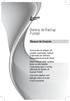 Bateria de Backup Portátil Manual do Usuário Você acaba de adquirir um produto Leadership, testado e aprovado por diversos consumidores em todo Brasil. Neste manual estão contidas todas as informações
Bateria de Backup Portátil Manual do Usuário Você acaba de adquirir um produto Leadership, testado e aprovado por diversos consumidores em todo Brasil. Neste manual estão contidas todas as informações
INTRODUÇÃO AO WINDOWS
 INTRODUÇÃO AO WINDOWS Paulo José De Fazzio Júnior 1 Noções de Windows INICIANDO O WINDOWS...3 ÍCONES...4 BARRA DE TAREFAS...5 BOTÃO...5 ÁREA DE NOTIFICAÇÃO...5 BOTÃO INICIAR...6 INICIANDO PROGRAMAS...7
INTRODUÇÃO AO WINDOWS Paulo José De Fazzio Júnior 1 Noções de Windows INICIANDO O WINDOWS...3 ÍCONES...4 BARRA DE TAREFAS...5 BOTÃO...5 ÁREA DE NOTIFICAÇÃO...5 BOTÃO INICIAR...6 INICIANDO PROGRAMAS...7
CÓD.: 657-2 MANUAL DO USUÁRIO PORTA RETRATO DIGITAL 7"
 CÓD.: 657-2 MANUAL DO USUÁRIO PORTA RETRATO DIGITAL 7" 1. CARACTERÍSTICAS Tela de LCD com 7 polegadas Resolução de 480 x 234 pixels Controle remoto com alcance de até 3m para controle total das funções
CÓD.: 657-2 MANUAL DO USUÁRIO PORTA RETRATO DIGITAL 7" 1. CARACTERÍSTICAS Tela de LCD com 7 polegadas Resolução de 480 x 234 pixels Controle remoto com alcance de até 3m para controle total das funções
Smartphone 5 IPS Quad Core
 Smartphone 5 IPS Quad Core GUIA RÁPIDO DE UTILIZAÇÃO PRIMEIROS PASSOS Instalando o cartão SIM e a bateria Desligue o telemóvel completamente. Retire a tampa traseira. Insira o cartão SIM no slot do cartão
Smartphone 5 IPS Quad Core GUIA RÁPIDO DE UTILIZAÇÃO PRIMEIROS PASSOS Instalando o cartão SIM e a bateria Desligue o telemóvel completamente. Retire a tampa traseira. Insira o cartão SIM no slot do cartão
MANUAL DE INSTRUÇÕES
 MANUAL DE INSTRUÇÕES Obrigado por adquirir este produto. Por favor, leia essas instruções cuidadosamente para garantir melhores resultados do seu aparelho. SOBRE O PRODUTO A MINIMAXX é a menor câmera de
MANUAL DE INSTRUÇÕES Obrigado por adquirir este produto. Por favor, leia essas instruções cuidadosamente para garantir melhores resultados do seu aparelho. SOBRE O PRODUTO A MINIMAXX é a menor câmera de
MANUAL DE INSTRUÇÕES
 MANUAL DE INSTRUÇÕES ASPIRADOR DE PÓ 800 W COM CABO TELESCÓPICO Equipamento somente para uso doméstico. Obrigado por escolher um produto com a marca Tramontina. Por favor, leia o Manual de Instruções por
MANUAL DE INSTRUÇÕES ASPIRADOR DE PÓ 800 W COM CABO TELESCÓPICO Equipamento somente para uso doméstico. Obrigado por escolher um produto com a marca Tramontina. Por favor, leia o Manual de Instruções por
LASERTECK SOFTECK FC MANUAL DO USUÁRIO
 LASERTECK SOFTECK FC MANUAL DO USUÁRIO 2015 SUMÁRIO 1 INTRODUÇÃO... 3 2 REQUISITOS DO SISTEMA... 3 3 INSTALAÇÃO... 3 4 O QUE MUDOU... 3 5 COMO COMEÇAR... 4 6 FORMULÁRIOS DE CADASTRO... 5 7 CADASTRO DE
LASERTECK SOFTECK FC MANUAL DO USUÁRIO 2015 SUMÁRIO 1 INTRODUÇÃO... 3 2 REQUISITOS DO SISTEMA... 3 3 INSTALAÇÃO... 3 4 O QUE MUDOU... 3 5 COMO COMEÇAR... 4 6 FORMULÁRIOS DE CADASTRO... 5 7 CADASTRO DE
MANUAL DE INSTALAÇÃO 1) ORACLE VIRTUALBOX ; 2) MICROSOFT WINDOWS ; 3) SUMÁRIOS GENEPLUS.
 PROGRAMA EMBRAPA DE MELHORAMENTO DE GADO DE CORTE MANUAL DE INSTALAÇÃO 1) ORACLE VIRTUALBOX ; 2) MICROSOFT WINDOWS ; 3) SUMÁRIOS GENEPLUS. MANUAL DE INSTALAÇÃO: 1) ORACLE VIRTUALBOX ; 2) MICROSOFT WINDOWS
PROGRAMA EMBRAPA DE MELHORAMENTO DE GADO DE CORTE MANUAL DE INSTALAÇÃO 1) ORACLE VIRTUALBOX ; 2) MICROSOFT WINDOWS ; 3) SUMÁRIOS GENEPLUS. MANUAL DE INSTALAÇÃO: 1) ORACLE VIRTUALBOX ; 2) MICROSOFT WINDOWS
INFORMATIVO DE PRODUTO
 Temporizador Automático / Relógio Programador de Horário Para Acionamento Automático de Sirenes e Outros Equipamentos Código: AFKITPROG 2 O REGISTRADOR ELETRÔNICO DE PONTO REP O Relógio Acionador Automático
Temporizador Automático / Relógio Programador de Horário Para Acionamento Automático de Sirenes e Outros Equipamentos Código: AFKITPROG 2 O REGISTRADOR ELETRÔNICO DE PONTO REP O Relógio Acionador Automático
GUIA DO USUÁRIO. Termômetro para Alimentos Digital Modelo TM55. Introdução. Características
 GUIA DO USUÁRIO Termômetro para Alimentos Digital Modelo TM55 Introdução Obrigada por escolher o Modelo TM55 da Extech Instruments. O TM55 é certificado NFS para a medição da temperatura de líquidos, massas
GUIA DO USUÁRIO Termômetro para Alimentos Digital Modelo TM55 Introdução Obrigada por escolher o Modelo TM55 da Extech Instruments. O TM55 é certificado NFS para a medição da temperatura de líquidos, massas
Caro cliente. Guia do cliente. Página 1
 Caro cliente. Os procedimentos a seguir se destinam somente em resolver problemas referentes á internet, não servindo para resolver qualquer outro problema no computador, como por exemplo, um computador
Caro cliente. Os procedimentos a seguir se destinam somente em resolver problemas referentes á internet, não servindo para resolver qualquer outro problema no computador, como por exemplo, um computador
MANUAL DE INSTRUÇÕES ABRIDOR DE VINHOS ELÉTRICO SEM FIO BIVOLT
 MANUAL DE INSTRUÇÕES ABRIDOR DE VINHOS ELÉTRICO SEM FIO BIVOLT WO-50DBR INFORMAÇÕES IMPORTANTES Ao usar aparelhos elétricos, seguir sempre precauções básicas de segurança, incluindo o seguinte: AVISO 1.
MANUAL DE INSTRUÇÕES ABRIDOR DE VINHOS ELÉTRICO SEM FIO BIVOLT WO-50DBR INFORMAÇÕES IMPORTANTES Ao usar aparelhos elétricos, seguir sempre precauções básicas de segurança, incluindo o seguinte: AVISO 1.
JUMPER II MANUAL DO UTILIZADOR
 JUMPER II MANUAL DO UTILIZADOR 1 PRIMEIROS PASSOS Vista geral e peças funcionais 1. Comutador principal/botão disparador 2. LED de estado 3. Alta voz 4. Porta USB 5. Objetiva 6. Ranhura do cartão de memória
JUMPER II MANUAL DO UTILIZADOR 1 PRIMEIROS PASSOS Vista geral e peças funcionais 1. Comutador principal/botão disparador 2. LED de estado 3. Alta voz 4. Porta USB 5. Objetiva 6. Ranhura do cartão de memória
Cabo USB para sincronização protetora
 Leia isto primeiro Comece aqui Stylus Cabo USB para sincronização Tampa protetora Computador de mão Palm T X CD de instalação do software Carregador de CA Atualizadores Antes de ir para a etapa 1, sincronize
Leia isto primeiro Comece aqui Stylus Cabo USB para sincronização Tampa protetora Computador de mão Palm T X CD de instalação do software Carregador de CA Atualizadores Antes de ir para a etapa 1, sincronize
Manual Rápido de Utilização
 Brother MFC - 8912DW - Guia Rápido Manual Rápido de Utilização A- Usando o alimentador automático para cópia/digitalização de documentos 1- Desdobre o suporte de documentos do alimentador (1). Levante
Brother MFC - 8912DW - Guia Rápido Manual Rápido de Utilização A- Usando o alimentador automático para cópia/digitalização de documentos 1- Desdobre o suporte de documentos do alimentador (1). Levante
1. INTRODUÇÃO 2. ESPECIFICAÇÕES
 1. INTRODUÇÃO O timer TI-10 foi projetado para atender a maior parte das necessidades de temporização em laboratórios, residências, lojas e nas indústrias. O microprocessador, a memória e o display do
1. INTRODUÇÃO O timer TI-10 foi projetado para atender a maior parte das necessidades de temporização em laboratórios, residências, lojas e nas indústrias. O microprocessador, a memória e o display do
TTS estão orgulhosos de fazer parte de
 Garantia & Support Este produto é fornecido com uma garantia de um ano por problemas encontrados durante o uso normal. O mau uso da Digital Camera ou a abertura da unidade invalidará esta garantia. Todos
Garantia & Support Este produto é fornecido com uma garantia de um ano por problemas encontrados durante o uso normal. O mau uso da Digital Camera ou a abertura da unidade invalidará esta garantia. Todos
Manual de operação. BS Ponto Versão 5.1
 Manual de operação BS Ponto Versão 5.1 conteúdo 1. Instalação do sistema Instalando o BS Ponto Configurando o BS Ponto 2. Cadastrando usuários Cadastro do usuário Master Alterando a senha Master Cadastro
Manual de operação BS Ponto Versão 5.1 conteúdo 1. Instalação do sistema Instalando o BS Ponto Configurando o BS Ponto 2. Cadastrando usuários Cadastro do usuário Master Alterando a senha Master Cadastro
MANUAL DE INSTRUÇÕES DO TERMÔMETRO DIGITAL MODELO TD-870
 MANUAL DE INSTRUÇÕES DO TERMÔMETRO DIGITAL MODELO TD-870 Leia atentamente as instruções contidas neste manual antes de iniciar o uso do instrumento ÍNDICE 1. INTRODUÇÃO... - 1-2. REGRAS DE SEGURANÇA...
MANUAL DE INSTRUÇÕES DO TERMÔMETRO DIGITAL MODELO TD-870 Leia atentamente as instruções contidas neste manual antes de iniciar o uso do instrumento ÍNDICE 1. INTRODUÇÃO... - 1-2. REGRAS DE SEGURANÇA...
I. Conhecendo sua Câmera 1. Conhecendo e instalação
 I. Conhecendo sua Câmera 1. Conhecendo e instalação 1 Botão Exibição 2 Botão LED LIG/DESL 3 Botão Modo (DV / DSC) 4 Botão Obturador 5 Botão para cima 6 Botão Ok 7 Porta AV/USB 8 Botão Direito 9 Botão Menu
I. Conhecendo sua Câmera 1. Conhecendo e instalação 1 Botão Exibição 2 Botão LED LIG/DESL 3 Botão Modo (DV / DSC) 4 Botão Obturador 5 Botão para cima 6 Botão Ok 7 Porta AV/USB 8 Botão Direito 9 Botão Menu
Conhecendo seu telefone
 Conhecendo seu telefone Fone de ouvido Tecla de navegação S Lentes da câmera Tecla virtual esquerda Teclas de volume Tecla Enviar N Tecla virtual direita Tecla Menu M Tecla Finalizar O Porta da bateria
Conhecendo seu telefone Fone de ouvido Tecla de navegação S Lentes da câmera Tecla virtual esquerda Teclas de volume Tecla Enviar N Tecla virtual direita Tecla Menu M Tecla Finalizar O Porta da bateria
ManualdeInstruções. www.odontomega.com.br
 ManualdeInstruções MotorOzBlack www.odontomega.com.br Índice 1. Introdução... 2 2. Especificações do produto... 2 3. Nomes das Partes... 3 4. Montando e utilizando o Motor OZ Black... 4 5. Sugestões de
ManualdeInstruções MotorOzBlack www.odontomega.com.br Índice 1. Introdução... 2 2. Especificações do produto... 2 3. Nomes das Partes... 3 4. Montando e utilizando o Motor OZ Black... 4 5. Sugestões de
